
¿Cómo podemos desactivar el fondo de la pantalla de inicio de cambio en Windows 8?
¿Cómo podemos desactivar el fondo de la pantalla de inicio de cambio en Windows 8?

In mod normal, dupa instalarea Windows 8, background-ul Pantalla de inicio es albastru inchis. Desi pe unii utilizatori nu ii intereseaza ce culoare are interfaz metro a sistemului, iar unora poate chiar sa le placa aceasta culoare, cu siguranta sunt si utilizatorii carora fie li se pare prea mohorata, fie nu le place albastrul, fie prefera alta culoare. Pentru acestia, vestea buna este ca Windows 8 are si optiunea de a modifica culoarea background-ului en PC Settings.
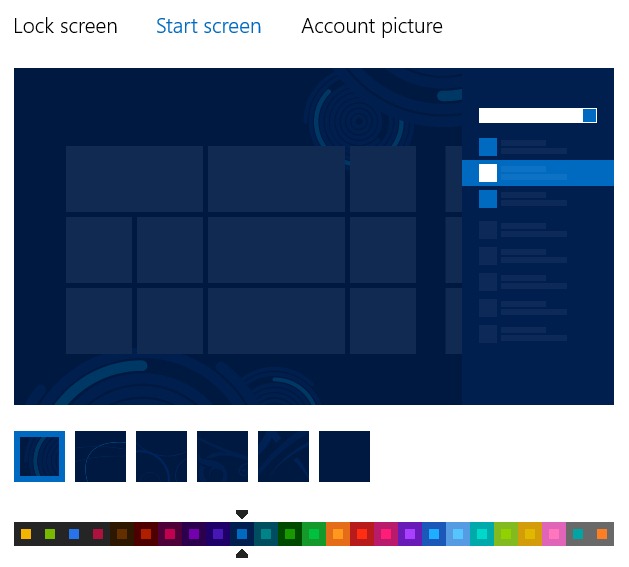
Daca va numarati printre cei care impart frecvent computerul din dotare cu alti usuarios, si nu doriti ca acestia sa modifice culoarea background-ului pentru Start Screen setata de voi, aveti la dispozitie doua metode care va permit sa dezactivati optiunea Change Start Screen Background disponibila in PC Settings.
Cum putem dezactiva optiunea Change Start Screen Background in Windows 8?
Prima metoda implica o modificare de registri de sistem:
- abierto Correr (Use la combinación de teclas Windows + R) Si sabores regedit, luego dar Ingresar para abrir Editor de registro
- in Registry Editor navigati catre key-ul HKEY_LOCAL_MACHINESOFTWAREPoliciesMicrosoftWindowsPersonalization
- in panoul din dreapta, creati intratea DWORD NoChangingStartMenuBackground
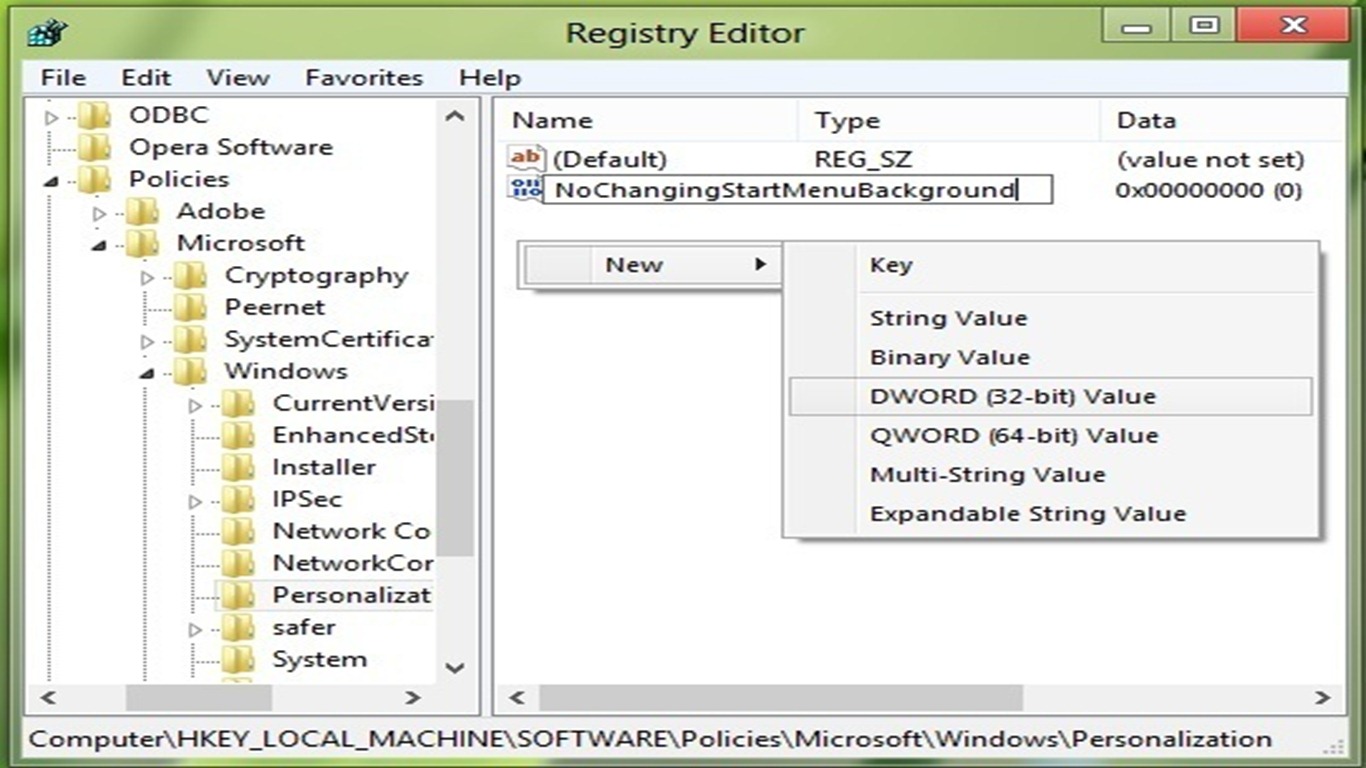
- pentru a dezactiva optiunea de a modifica background-ul pentru Start Screen dati el valor 1 intrarii noi create (click-dreapta pe aceasta > Modificar), apoi dati Reanudar pentru ca modificarea sa-si faca efectul
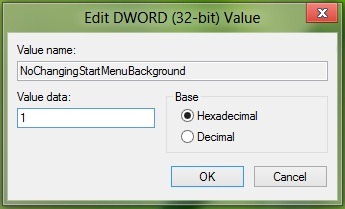
En caso de que alguna vez quieras reactivati optiunea, modificati valoarea pentru intrarea NoChangingStartMenuBackground allá por 0 (aceasta este valoarea default).
A doua metoda permite dezactivarea Change Start Screen Background prin intermediul Group Policy Editor:
- abierto Correr (Windows + R) Si sabores Gpedit.msc, luego dar Ingresar para abrir Editor de políticas grupales
- en el panel izquierdo navegue hasta Configuración de computadora > Plantillas administrativas > Panel de control > Personalización, apoi selectati intrarea Prevent changing start menu background din panoul din dreapta
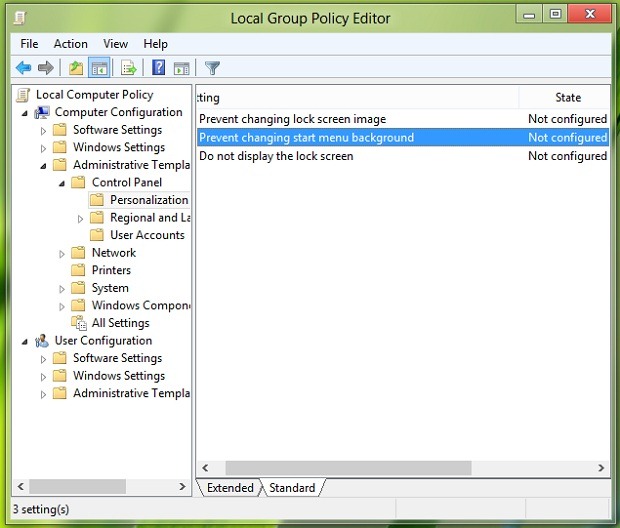
- dati dublu click pe acesta (sau dati click-dreapta si selectati Editar) para abrir fereastra de setari
- Seleccionar Activado pentru a dezactiva optiunea de a modifica background-ul Start Screen-ului apoi dati click pe DE ACUERDO y reinicie su computadora.
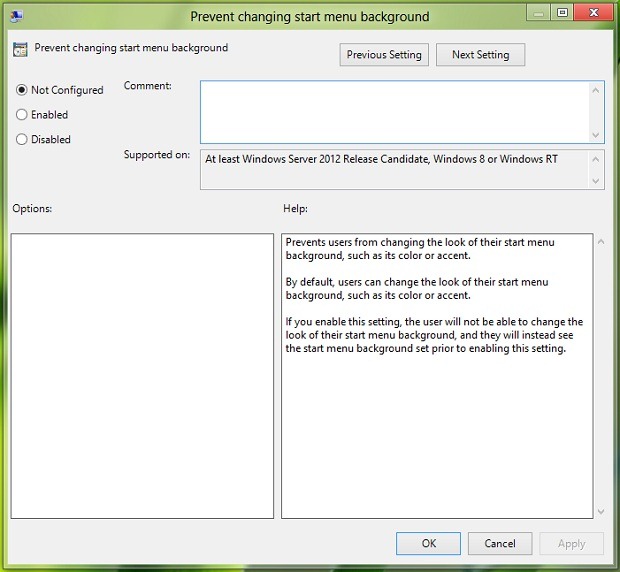
Daca veti dori sa reactivati Change Start Screen Background, urmati pasii descrisi mai sus, apoi selectati No configurado o Desactivado.
Configuración de sigilo – How to disable Change Start Screen Background option in Windows 8
¿Cómo podemos desactivar el fondo de la pantalla de inicio de cambio en Windows 8?
Qué hay de nuevo
Acerca de Stealth
Apasionado por la tecnología, escribo con gusto en StealthSettings.com desde el año 2006. Tengo una amplia experiencia en sistemas operativos: macOS, Windows y Linux, así como en lenguajes de programación y plataformas de blogs (WordPress) y para tiendas en línea (WooCommerce, Magento, PrestaShop).
Ver todas las publicaciones de StealthTambién te puede interesar...

